There are 0 items in your cart
View all items >Sub-totalbefore tax & fees
$0.00

Nota:Conserva la carta blu finché non hai finito con tutti e 10 i fogli, quindi scartala.


Nota:Non è possibile stampare con la stampante Sprocket mentre è collegata al computer.
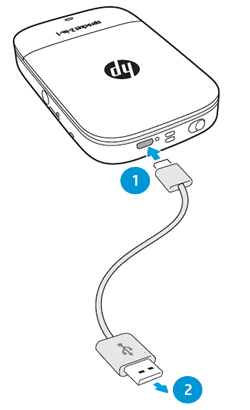


 , quindi tocca pignone.
, quindi tocca pignone.
 , quindi tocca pignone.
, quindi tocca pignone.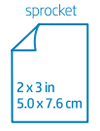
 . Rubinetto pignone, quindi tocca Impostazioni stampante. Rubinetto Spegnimento automatico, quindi selezionare quando si desidera che la stampante Sprocket si spenga.
. Rubinetto pignone, quindi tocca Impostazioni stampante. Rubinetto Spegnimento automatico, quindi selezionare quando si desidera che la stampante Sprocket si spenga.

Nota:HP non può fornire servizi di garanzia per danni dovuti a un uso improprio, come la caduta della stampante Sprocket o danni causati dall'acqua.
© Copyright 2020 C & A Marketing, Inc. è il produttore di HP® Sprocket®, su licenza di HP, Inc. I marchi HP e Sprocket sono di proprietà di HP Inc. o delle sue affiliate. La tecnologia ZINK® e i marchi ZINK® sono di proprietà di ZINK Holdings LLC., Utilizzati su licenza.